word怎么添加水印?word制作水印效果
Word水印功能可以给文档中添加任意的图片和文字作为背景图片,这也被我们称之为“水印”。下面小编就为大家介绍word制作水印效果,来看看吧!
步骤
1、找到需要添加水印效果的word文档
在电脑中,找到需要添加水印的word文档所在目录,并在当前目录下面找到需要添加水印的word文档。
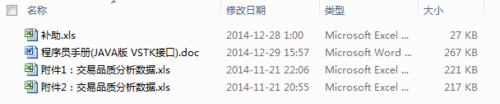
2、打开需要添加水印效果的word文档
在找到word文档后,用鼠标双击文档,打开需要添加水印效果的word文档。

3、找到word水印功能
打开对应的word文档后,在word文档上方的功能导航中,找到word页面布局功能,点击word页面布局后,在word页面布局中,找到水印字样。
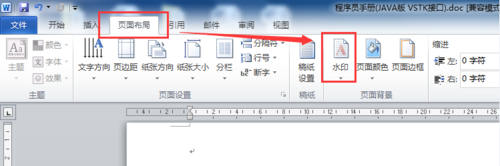
4、进入word水印功能
点击word水印功能,在打开的word水印功能中,找到word自定义水印,就能进入word自定义水印功能管理了。
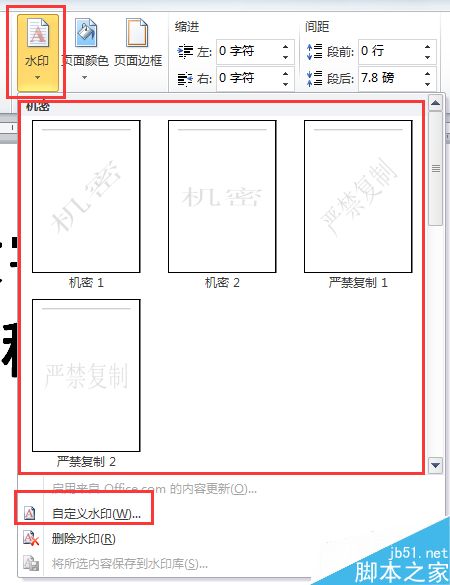
5、找到word文字水印
进入word水印管理功能后,找到word水印功能的文字水印。
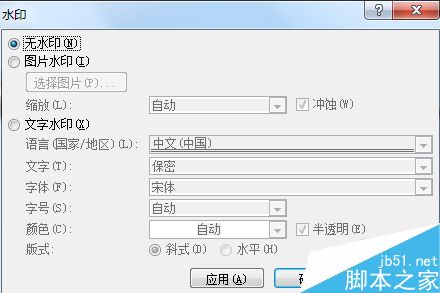

6、编辑word文字水印
在进入word水印文字功能后,在文字一栏中,可以编辑需要添加的文字水印了,以及word水印文字的颜色等。
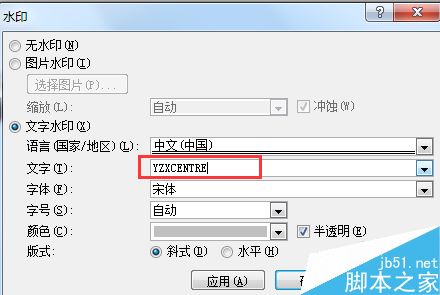
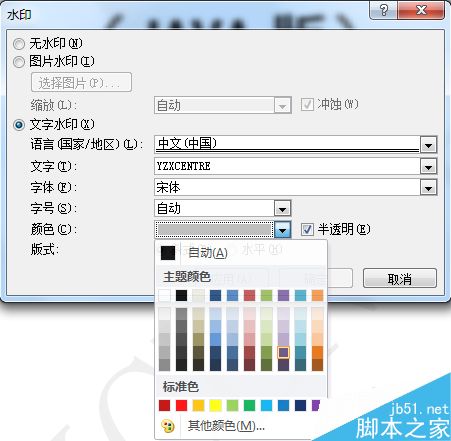
7、查看word文字水印效果
编辑完成word文字水印后,点击确定户,就可以在word中看到word文字水印效果了。Word水印制作 word水印效果 word水印怎么加就为大家分享到这。
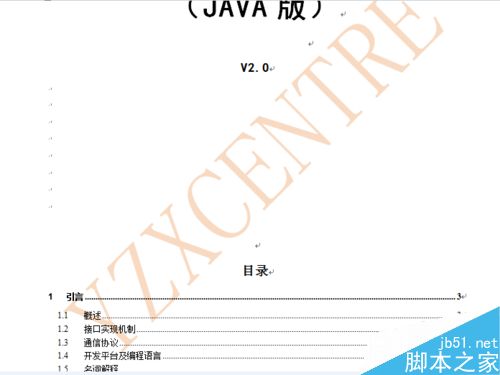
版权声明
本文来自投稿,不代表本站立场,转载请注明出处。
